「iPhone が無効です」というエラーが原因で iPhone がロックアウトされてしまった場合、iTunes、Apple ID、iCloud、またはコンピューターを使用するなど、問題を解決するために試すことができる一般的な方法がいくつかあります。しかし、これらのオプションが利用できない場合はどうすればよいのでしょうか? 心配しないでください。ストレスを感じる必要はありません。この状況に役立つ代替ソリューションがあります。このガイドでは、iTunes、iCloud、またはコンピューターを必要とせずに、無効になった iPhone のロックを解除する 5 つの効果的な方法について説明します。
パート 1: iPhone が無効になっているのはなぜですか?
間違ったパスコードを複数回入力すると、iPhone のセキュリティ機能が起動し、一定期間無効になります。ただし、間違ったパスコードを繰り返し入力すると、iPhone に「iPhone が無効になっています」というメッセージが表示され、デバイスのロックを解除する唯一の方法は、iPhone ロック解除ソフトウェア、iTunes、Find My、またはこの記事の後半で紹介するその他のソリューションを使用することになります。
パート 2: 情報なしで無効化された iPhone のロックを解除する方法 [100% 成功]
無効になったiPhoneを情報なしでロック解除するために使用できる非常に推奨される解決策は、 Passixer iPhoneロック解除操作するにはコンピューターが必要ですが、iPhone 無効エラー、iCloud アクティベーション ロック、スクリーン タイム パスコードなど、さまざまな種類の iPhone ロック解除操作にこの強力なツールを利用できます。
Passixer iPhone Unlocker を使用すると、4 桁と 6 桁のパスコード、Face ID、Touch ID など、あらゆる種類の画面ロックをバイパスでき、最新の iOS 17 やそれ以前のバージョンを含むさまざまな iOS バージョンをサポートしています。さらに、このツールは高い成功率を保証し、ロック解除プロセス全体を通じてデータがそのまま維持されることを保証します。
全体的に、Passixer iPhone Unlocker は、高度なアルゴリズムを使用してシームレスなロック解除エクスペリエンスを提供します。また、シンプルなユーザー インターフェイスのおかげで、アプリを操作するために技術に精通している必要はありません。
主な特徴
- iTunes、iCloud、またはコンピューターを使わずに、無効化されたiPhoneのロックを簡単に解除します。
- 最新の iOS 17 から古い iOS バージョンまで、あらゆる iOS バージョンを実行しているすべての iPhone と互換性があります。
- シンプルで直感的なユーザー インターフェイスにより、あらゆるレベルのユーザーが iPhone のロック解除をスムーズに行うことができます。
- 画面ロック、iCloud アクティベーション ロック、Apple ID の忘れ、iTunes バックアップ パスワードなど、最大 5 種類の iPhone ロックを解除する成功率は 100% です。
ステップ1: まず、Mac または Windows に Passixer iPhone Unlocker の最新バージョンをインストールします。次に、アプリを起動して、「パスコード消去」機能をクリックします。

ステップ2: iPhone をコンピューターに接続し、Passixer iPhone Unlocker がデバイスとの接続を確立すると、画面にすべての関連情報が表示されます。情報を確認して確定します。次に、「開始」ボタンをクリックして「ファームウェア パッケージ」をダウンロードします。

ステップ3: 次に、「0000」を押してロック解除プロセスを開始します。

ステップ4: Passixer iPhone Unlocker は iPhone のロックを解除し、無効化された iPhone を直ちにバイパスします。

Passixer iPhone Unlocker を使用すると、iTunes、iCloud、またはコンピューターを使わずに無効化された iPhone のロックを解除するのは簡単です。
パート 3: 無効化された iPhone のロックを解除するその他の方法 [データ損失]
Passixer iPhone Unlocker 以外にも、iTunes、iCloud、コンピューターを使わずに無効化された iPhone のロックを解除できるテクニックは他にもあります。ただし、これらの方法は保証されておらず、iPhone に関する情報の提供が求められるものもあります。また、処理中にデータが失われる可能性もあります。
詳しくは、以下をお読みください。
方法 1: iTunes やコンピューターを使わずに無効化された iPhone のロックを解除する
iCloud ウェブサイトを使用すると、iTunes やコンピューターを使わずに無効化された iPhone のロックを解除できます。これは、Apple ID アカウントからロックされた iPhone を削除するだけの非常に簡単なテクニックです。ただし、このソリューションが機能するには、iPhone で「探す」機能を有効にする必要があります。また、プロセス中にデータが失われる可能性があることにも注意してください。そのため、iPhone データのバックアップを必ず取ってください。以下の手順を参照してください。
ステップ1: オープン iCloud公式サイト 別の iOS デバイスまたはコンピューターで、iPhone で使用したのと同じ Apple ID とパスワードを使用してアカウントにサインインします (新しいデバイスからログインし、2 要素認証が有効になっている場合は、Apple ID のパスワードと、信頼できるデバイスに送信された 6 桁の確認コードを入力する必要があります)。
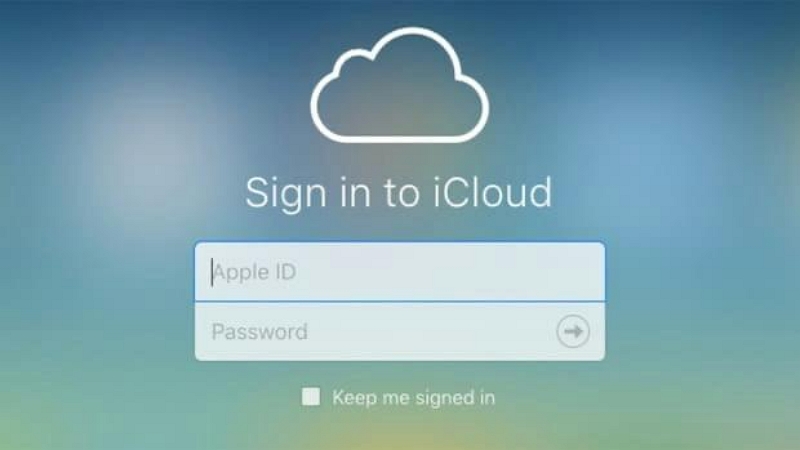
ステップ2: iPhoneを探す」をクリックし、「すべてのマイデバイス」に移動します。
ステップ3: ロックを解除したいiPhoneを選択し、「iPhoneを消去」をタップします。これにより、iPhoneのパスコードを含むすべてのデータが即座に削除されます。
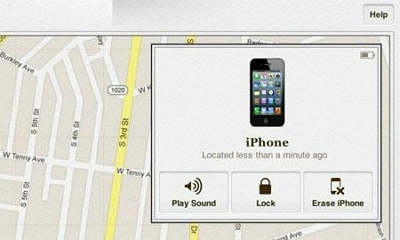
画像名:
ステップ4: 確認を求めるウィンドウが表示されたら、「消去」をクリックします。
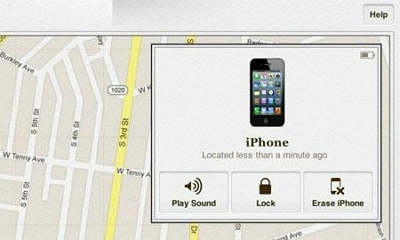
注: iPhone で「探す」を有効にする必要があります。
方法 2: iTunes、iCloud、コンピューターを使わずに iPhone のロックを解除する (iOS 15.2 以降)
iOS 15.2 以降をまだ使用していて、ロックの問題が発生する前に iPhone で「iPhone を消去」機能を有効にしていた場合は、この方法が役立ちます。iPhone を消去は、Apple ID とパスワードのみを使用して、画面パスコード、iTunes、iCloud、またはコンピューターなしで iPhone のロックを解除できる機能です。ただし、上記の方法と同様に、この手法では iPhone の既存のデータが消去される可能性があるため、iPhone データのバックアップが必要です。
この方法を使用して無効になっている iPhone のロックを解除する方法については、次の手順を確認してください。
ステップ1: iPhone の画面パスコードを 7 回間違って入力します。
ステップ2: 上記を完了すると、iPhoneの画面下に「iPhoneを消去」オプションが表示されるはずです。ボタンを2回タップしてください。
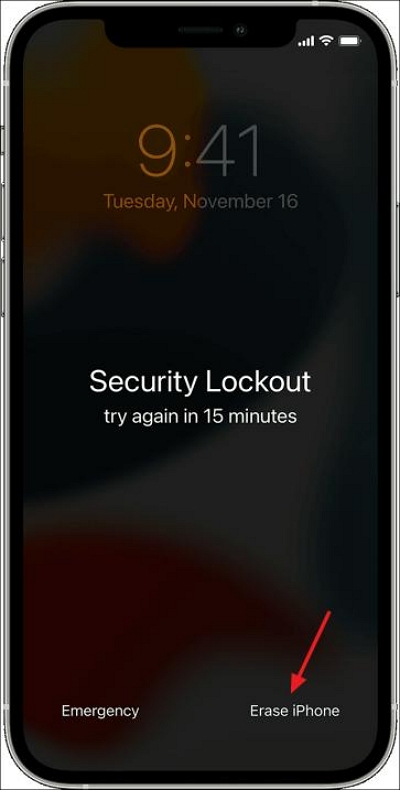
ステップ3: 新しいインターフェイスで、「Apple IDからサインアウト」オプションが表示されるはずです。それをタップし、iPhoneで使用している “Apple ID “と “パスワード “を入力してください。
ステップ 4: 最後に、「iPhone を消去」ボタンをタップしてパスワードを消去します。iPhone が再起動し、パスコードなしでロック解除されます。
注: iPhoneで「探す」機能が有効になっている必要があります。
方法3:iTunesやコンピューターを使わずに「探す」を使って無効化されたiPhoneのロックを解除する
iTunes やコンピューターを使わずに無効になった iPhone のロックを解除する別の方法は、「探す」アプリを使用することです。この方法は、上記の最初の方法と似ています。ただし、無効になった iPhone と同じ Apple ID を使用する別の iPhone で「探す」アプリを使用する必要があります。
ステップ1: iPhone の電源をオフにするか、インターネットに接続されていないことを確認します。次に、別の iOS デバイスで iCloud アカウントにサインインし、「探す」アプリを開きます。
ステップ2: 画面下部の「デバイス」タブに移動し、「無効なiPhone」を選択します。
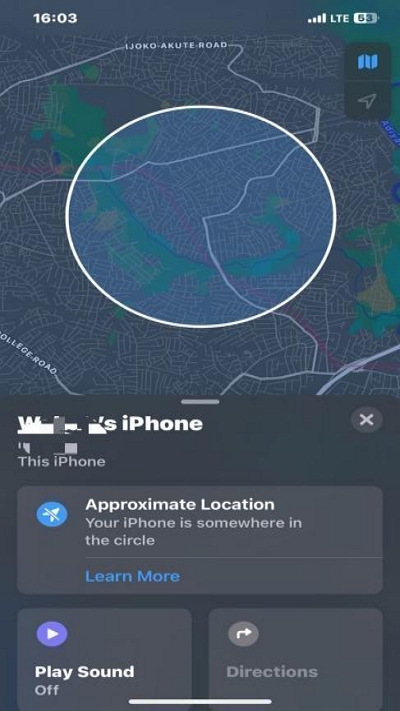
ステップ3: 「このデバイスを消去」オプションをタップします。その後、「このデバイスを削除」をタップして、iPhone とアカウントのリンクを完全に解除し、無効化された iPhone ロック エラーを削除します。
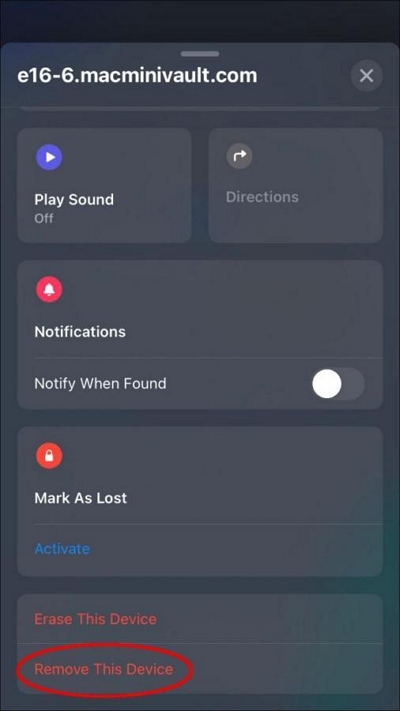
 注:
注:
- この方法は、iTunes やコンピューターに頼らずに、無効になった iPhone のロックを解除する別の方法を提供します。ただし、データが失われる可能性があることに留意してください。そのため、重要なデータのバックアップを取ることが重要です。
方法4:Siriを使ってコンピューターなしで無効化されたiPhoneのロックを解除する
驚くかもしれませんが、コンピューターにアクセスできない場合は、Siri 機能を使用して無効化された iPhone のロックを解除することもできます。手順は次のとおりです。
ステップ1: 「ホーム」ボタンを長押しして「Siri」を起動します。その後、「Hey Siri、今何時?」と言います。
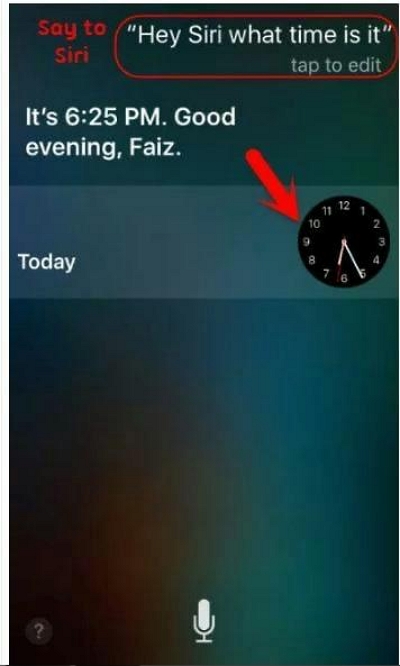
ステップ2: Siri は画面に「時計」を表示します。「時計」をタップすると、画面にアラームに選択できる曲のリストとともに「世界時計」が表示されます。
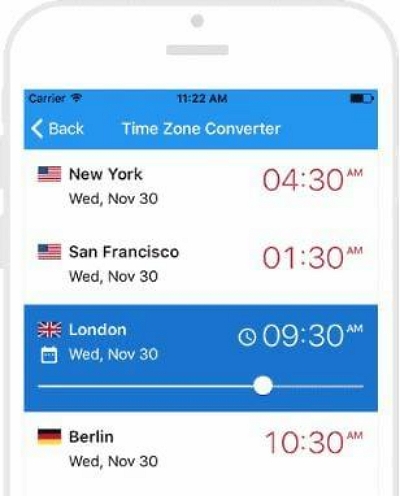
ステップ3: 「さらにトーンを購入」というオプションを選択して、「iTunes」ストアに入ります。
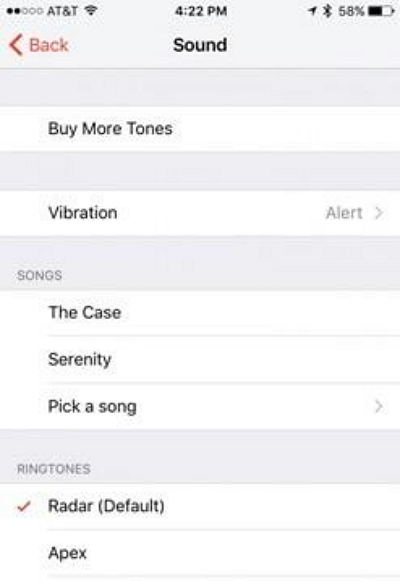
ステップ4: 「iTunes Store」に入ったら、「ホーム」をタップしてiPhoneのメイン画面に移動し、無効になったiPhoneのエラーを回避します。
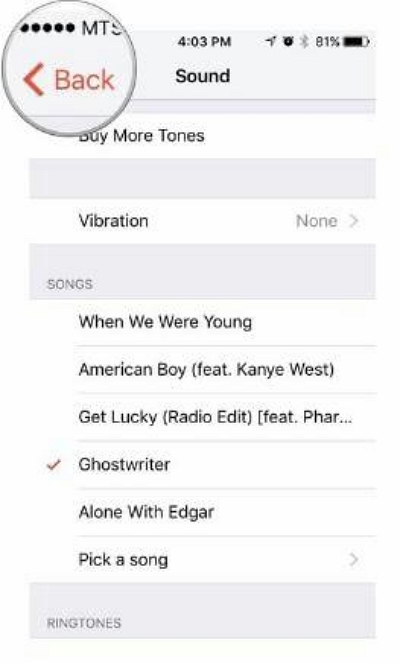
方法5:Appleサポートに連絡して、コンピューターを使わずに無効化されたiPhoneのロックを解除する
上記の方法がどれもうまくいかない場合は、Apple サポートに連絡してサポートを受けることができます。ただし、無効になっている iPhone のロックを解除する前に、所有権の証明やその他の関連情報の提供を求められる場合があります。
パート4:iPhoneが無効になるエラーを防ぐための役立つヒント
今後 iPhone が無効にならないようにするために、役立つヒントをいくつかご紹介します。
- iTunes または iCloud を使用して iPhone を定期的にバックアップしてください。
- 自分にとっては覚えやすく、他人には推測されにくい、強力で固有のパスコードを使用してください。
- 利便性とセキュリティを高めるために、Touch ID または Face ID を有効にします。
- 間違ったパスコードを連続して複数回入力することは避けてください。
- パスコードを思い出すのが難しい場合は、必ず Passixer iPhone Unlocker などのソフトウェアを使用して、問題なく iPhone のロックを解除してください。
これらのヒントに従うことで、iPhone が無効になる可能性を減らし、よりスムーズなユーザー エクスペリエンスを実現できます。
無効化されたiPhoneのロック解除に関するFAQ
Q1: 無効になった iPhone を回復できますか?
はい、無効になった iPhone を回復できます。Passixer iPhone Unlocker、iTunes、Find My、または上記の記事で説明したいずれかの方法を使用できます。
Q2: すべてを失うことなく、無効になった iPhone のロックを解除できますか?
はい、すべてを失うことなく無効化された iPhone のロックを解除できます。必要なのは Passixer iPhone Unlocker ソフトウェアだけです。または、永久的な損失を防ぐために重要なデータのバックアップがあれば、iTunes、iCloud、またはコンピューターを使用することもできます。
Q3: iTunes や Apple ID を使わずに無効になった iPhone のロックを解除するにはどうすればよいですか?
信頼性の高い iPhone ロック解除ツールである Passixer iPhone Unlocker を使用すると、iTunes や Apple ID を使わずに無効化された iPhone のロックを解除できます。この記事の前半で説明した手順に従って、手間をかけずにデバイスのロックを解除してください。
結論
無効状態により iPhone がロックアウトされると、非常にイライラすることがあります。ただし、適切なツールと方法を使用すれば、iTunes、iCloud、またはコンピューターに頼ることなく、デバイスにすばやくアクセスできるようになります。Passixer iPhone Unlocker を選択する場合でも、前述の代替方法のいずれかを選択する場合でも、手順を慎重に実行し、重要なデータのバックアップを取ってください。iTunes、iCloud、またはコンピューターなしで無効になった iPhone のロックを解除することが、今や手の届くところにあります。
